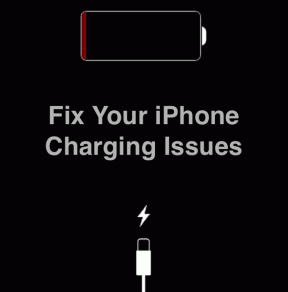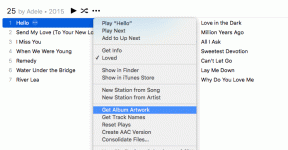Ret AirPods tilsluttede, men ingen lydproblemer
Miscellanea / / February 07, 2022

AirPods er blevet ret standard for alle iPhone-brugere. På trods af deres forholdsvis højere omkostninger tilpassede iOS sig hurtigt til skiftet fra kablede til trådløse høretelefoner. Dens fremragende kvalitet, jævn lydoplevelse og ergonomisk design uden tvivl bidraget meget til denne overgang. Selvom AirPods er en af de bedste trådløse høretelefoner på markedet, ligesom alle andre elektronisk enhed, har de en tendens til at fungere dårligt på tidspunkter, såsom AirPods tilsluttet, men ingen lyd problem. Så uden at forårsage yderligere forsinkelser, lad os ordne AirPods Pro tilsluttet, men intet lydproblem.

Indhold
- Ret AirPods eller AirPods Pro tilsluttet, men intet lydproblem
- Metode 1: Oplad AirPods
- Metode 2: Tilslut dine AirPods igen
- Metode 3: Fjern alle andre Bluetooth-enheder
- Metode 4: Rengør AirPods
- Metode 5: Juster lydbalancen
- Metode 6: Slå automatisk øredetektion fra
- Metode 7: Opdater til den nyeste version.
- Metode 8: Nulstil AirPods og par igen
- Metode 9: Kontakt Apple Support
Ret AirPods eller AirPods Pro tilsluttet, men intet lydproblem
Her er grundene til, at mine AirPods er tilsluttet, men ikke noget problem med lydudsender:
- Lavt batteri – Utilstrækkelig batteriopladning af AirPods kan være årsagen bag det.
- Problemer med Bluetooth-forbindelse - Der er en chance for, at der ikke er nogen lyd på grund af Bluetooth-forbindelse. Derfor burde gentilslutning af AirPods hjælpe.
- Ukorrekte konfigurationer på den tilsluttede enhed – kan også føre til sådanne problemer.
- Hvis alt andet fejler, Nulstil dine AirPods eller AirPods Pro for at løse ethvert og alle problemer forbundet med det.
Metode 1: Oplad AirPods
Vi er ofte ikke klar over, at vi har brugt vores AirPods i et stykke tid nu. På trods af den langvarige batterilevetid vil der opstå et tidspunkt, hvor dine AirPods løber tør for juice. Dette er en af de mest ligefremme forklaringer på AirPods Pro tilsluttet, men intet lydproblem.
- Hvis du bruger dem med en iPhone eller iPad, så simpelthen sæt dem tilbage i etuiet og åbn låget igen. Du vil nu kunne se et kort-pop-up på skærmen, der viser batteriprocenten for både air pods og opladningsetuiet.
- Det andet alternativ er at bruge Batteri widget til tjek batteriprocenten for AirPods.
- Hvis du bruger en MAC, så kan du klikke på Bluetooth ikon og hold musemarkøren over AirPods. Den viser batteriprocenten for hver AirPod og etuiet separat.
Bemærk: Husk at batteriprocent af sagen vil kun være synlig, når mindst én AirPod er inde i etuiet.

Hvis du finder ud af, at batterierne er lavt (under 10%) så gå videre og oplad dem først. Sørg for, at sagen også er opladet. Prøv nu igen og se, om problemet er løst eller ej.
Læs også: Løs problemet med AirPods, der ikke oplader
Metode 2: Tilslut dine AirPods igen
Før du går videre til mere komplekse løsninger, kan du prøve at afbryde og tilslutte dine AirPods igen som følger:
1. Tryk på på din iOS-enhed Indstillinger > Bluetooth.
2. Tryk på AirPods, som er forbundet. for eksempel. AirPods Pro.

3. Vælg nu Glem denne enhed mulighed og tryk på bekræfte. Dine AirPods vil nu blive afbrudt fra din enhed.

4. Tag begge AirPods og sæt dem ind i Trådløst etui. Bring etuiet tæt på din enhed, så det kommer anerkendt.
5. En animation vises på din skærm. Tryk på Forbinde for at forbinde AirPods med enheden igen.
Hvis AirPods ikke virker, selv efter genforbindelse, kan du prøve andre løsninger nævnt på denne liste.
Metode 3: Fjern alle andre Bluetooth-enheder

Nogle gange er AirPods tilsluttet, men intet lydproblem er forårsaget af forbindelseskonflikter fra andre Bluetooth-enheder. For eksempel kan din telefon være forbundet til en Amazon Echo- eller Google Home-højttaler, og dermed får du ingen lydudgang på dine AirPods.
- Sørg for at slukke for andre Bluetooth-enheder og afbryde/fjerne disse enheder fra Bluetooth-indstillingerne på din telefon.
- Det skal du også være inden for 10 meter på din telefon, ellers vil dine AirPods ikke fungere.
- I nogle tilfælde kan andre enheder f.eks Mikroovn, trådløse telefoner, Wi-Fi, trådløse kameraer osv., ender med at bruge en frekvens, der er meget tæt på den, som AirPods bruger. Dette kan også forårsage konflikter og føre til, at AirPods ikke fungerer.
Læs også:Fix AirPods, der kun spiller i ét øre
Metode 4: Rengør AirPods
Dette kan virke overflødigt, men du vil blive overrasket over, hvor mange gange lydudgangen er blokeret af fysiske forhindringer som snavs og støv.
- Brug kun en blød mikrofiberklud for at rense mellemrummene mellem det trådløse etui og AirPods.
- Brug ikke en hård børste. Til de smalle rum kan man bruge en fin børste for at fjerne snavs.
- Lad aldrig nogen væske komme i kontakt med dine øretelefoner samt det trådløse etui.
- Sørg for at rense øretelefonernes hale med en blød Q-spids.
- Sørg også for, at indvendig del af opladningsetuiet er ren for at undgå opladningsproblemer.
Metode 5: Juster lydbalancen
AirPods giver dig mulighed for at styre lydudgangene i hver AirPod individuelt. Ved hjælp af en skyder kan du vælge at få den venstre AirPod til at lyde højere end den højre eller omvendt. Men hvis lydbalancen faktisk ikke er afbalanceret, hvor skyderen skal være i midten, kan det føre til, at AirPods er tilsluttet, men ikke noget lydproblem.
Mulighed 1: Til iOS-enheder
1. Gå til Indstillinger og vælg Generel.

2. Tryk på indstillingen med titlen Tilgængelighed.
3. Her vil du se en skifte bjælke med L og R Disse står for din venstre øre og højre øre.
4. Sørg for, at skyderen er i Centrum så lyden afspilles lige meget i begge øretelefoner.

5. Tjek Mono lyd mulighed og slå den til Af, hvis aktiveret.
Mulighed 2: Til MacOS-enheder
1. Tilslut dine AirPods til din MacBook og placer mindst én AirPod i dit øre.
2. Klik på Bluetooth mulighed. Hold musemarkøren over pilespidsen ved siden af AirPod-enhedsnavn.
3. Klik derefter på Lydpræferencer mulighed.
4. Her skal du vælge Produktion fanen og klik på din AirPods.
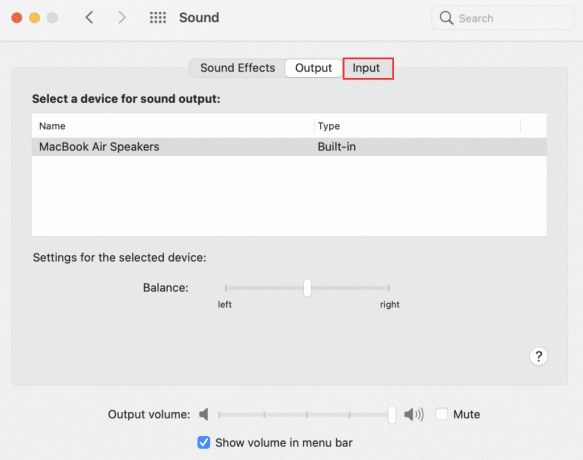
5. Juster nu lyden Balance Skyder for at sikre, at den er præcis i midten som vist ovenfor.
Læs også:Reparer én AirPod højere end den anden
Metode 6: Slå automatisk øredetektion fra
En af de fede funktioner ved AirPods er, at den kan registrere, når du sætter dem i dine ører. Denne funktion fungerer dog ikke korrekt til tider, og som et resultat, selv når dine AirPods er tilsluttet og placeret i dine ører, får du ingen lyd. Mange iPhone-brugere har opdaget en simpel løsning til dette, nemlig at deaktivere den automatiske øregenkendelsesfunktion.
1. Tryk på Indstillinger menu og vælg Bluetooth.
2. Foran AirPods, trykke på (info) i ikon.

3. Drej til sidst på slå fra til Automatisk øredetektion, som illustreret nedenfor.

Metode 7: Opdater til den nyeste version
En nyere version af ethvert softwareprogram eller operativsystem hjælper med at fjerne enhedsfejl og korrupt firmware. Hvis du bruger en ældre version af operativsystemet på din enhed, kan du støde på AirPods eller AirPods Pro tilsluttet, men ingen lydfejl.
Bemærk: Sørg for ikke at afbryde installationsprocessen.
Du skal blot frakoble dine AirPods fra din enhed og derefter følge de givne trin.
Mulighed 1: Opdater iOS
1. Gå til Indstillinger > Generel som vist.

2. Trykke på Software opdatering.
3A. Tryk på, hvis der er tilgængelige opdateringer Installere.
3B. Ellers, iOS er opdateret meddelelse vil blive vist.

4. Når den nye software er blevet downloadet og installeret, forbindedine AirPods igen.
Bemærk: AirPods-softwaren bliver automatisk opdateret efter genforbindelse.
Mulighed 2: Opdater macOS
1. Åbn Æble menu og vælg Systempræferencer som vist.

2. Klik derefter på Software opdatering.

3. Til sidst, hvis en opdatering er tilgængelig, skal du klikke på Opdatere nu knap, som vist nedenfor.
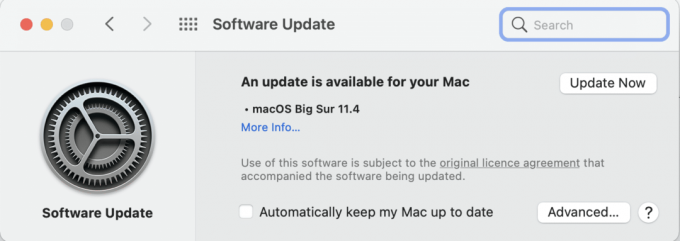
4. Tilslut AirPods igen og nyde at lytte til musik.
Metode 8: Nulstil AirPods og par igen
Hvis ingen af ovenstående metoder virker, så prøv at rydde tavlen for at starte fra første plads. Du skal fjerne dine AirPods fra listen over parrede enheder, nulstille dine AirPods og derefter prøve at parre dem igen. Læs vores detaljerede guide vedr Sådan nulstiller du dine AirPods og AirPods Pro for at gøre det.
Metode 9: Kontakt Apple Support
Hvis du stadig ikke er i stand til at høre nogen lyd fra dine AirPods, så fungerer enten din iPhone/Mac eller AirPods desværre ikke korrekt. For at finde ud af, hvilken enhed der er skyld i,
- tilslut dine AirPods til en anden telefon eller computer. Hvis det fungerer korrekt, så ligger problemet hos din telefon. Du kan overveje nulstilling af din telefon til fabriksindstillinger i dette tilfælde.
- tilslutte andre bluetooth-enheder til telefonen. Hvis de fungerer godt, kan AirPods blive beskadiget.
Det er bedre at kontakte Apple Support eller besøg Apple Care. Baseret på graden af skade, kan du være berettiget til service eller udskiftning af produktet.
Anbefalede:
- Fix Discord, der ikke registrerer mikrofon
- Ret AirPods, der afbrydes fra iPhone
- Sådan kontrolleres Apples garantistatus
- Sådan repareres mikrofonen, der ikke virker på Mac
Med det kommer vi til slutningen af denne artikel. Det håber vi, at du kunne reparere AirPods eller AirPods Pro tilsluttet, men intet lydproblem. Fortæl os, hvilket emne du vil have os til at udforske næste gang.